手把手教你在win7电脑中设置共享wifi热点
番茄系统家园 · 2021-08-20 04:20:17
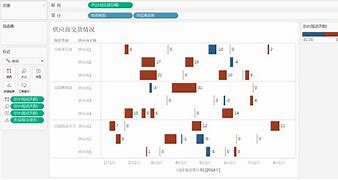
我们在win7系统的电脑的使用中,对于不管是手机还是电脑我们的日常的使用中都是离不开网络的使用的,现在很多的小伙伴都是安装了路由器然后链接网络是使用,有的小伙伴在使用找能够放需要给其他人共享wifi热点但是不是知道是怎么设置的,对于这个问题今天小编就来跟大家分享一下手把手教你在win7电脑中设置共享wifi热点的操作流程。
具体的方法和详细的步骤如下:
1、按WIN+R调出运行栏,在运行菜单栏输入cmd,出现命令提示符,输入命令===,启动虚拟wifi网卡,其中ssid等于后的参数为网络名,key为密钥。输入命令后,键回车,会提示启动承载网络。如果不能启动,关闭命令提示符。进入开始,找到附件中的命令提示符以管理员身份运行,再输入这条命令。
2、打开网络共享中心,点击更改适配器,我们会看到一个名叫无线网络连接2的网络连接(如果没有的话,执行第一步,无线网络连接2,会自动创建),这就是Win7自带的虚拟wifi网卡,接着右键点击正在连接的网络,属性,看到共享选项卡,点击进入,勾选允许其他网络用户通过此计算机的连接来连接,并选择无线网络连接2来连接。
3、打开命令提示符,输入命令,,启动承载网络,打开手机的wlan,会搜到一个名叫的网络,此时输入刚设好的密钥18901234,就可以享受极速的手机免费wifi上网啦!还不赶快试试!
4、如果你想和别人分享你的wifi,可以查看自己所创建的网络,输入命令,netshwlanshowhostednetwork,即可查看所创建网络的基本信息,如wifi名称、最大连接数、已连接数,使用netshwlanshowhostednetworksetting=security可以查看所创建网络的密码。
对于网络现在是每个人都需要使用的,电脑设置网络共享不会的小伙伴通过这里的分享可以实现自己来设置热点,手把手教你在win7电脑中设置共享wifi热点的操作流程,希望本次的分享对你有一定的帮助。
免责声明: 凡标注转载/编译字样内容并非本站原创,转载目的在于传递更多信息,并不代表本网赞同其观点和对其真实性负责。如果你觉得本文好,欢迎推荐给朋友阅读;本文链接: https://m.nndssk.com/post/40565.html。




















